12月2日(火)~ 12月8日(月)の7日間、
「Amazonブラックフライデー アフターセール」開催中!
【プレゼン資料作成をAIがサポート】Beautiful.AIの使い方

プレゼン資料作成に時間をかけたくない方や、デザインが苦手だけどグラフィカルなプレゼン資料を作りたいとお考えの方向け。
プレゼン資料を一から作ろうとすると、プレゼンの構成を考えたり、資料全体のデザインや配色を考えると結構時間がかかりますよね。
このような時、プレゼン資料作成をAIがサポートしてくれるWebツールを使うと、短時間でクオリティの高いプレゼン資料が作れるようになります。
この記事では、プレゼン資料作成をAIがサポートしてくれるWebツール「Beautiful.AI」を紹介します。
プレゼン資料作成をAIがサポートするBeautiful.AI

Beautiful.AI(ビューティフルエーアイ)は、AIがプレゼン資料のレイアウトや配色等を最適化する、無料から使えるプレゼン資料作成ツールです。
公式サイト Beautiful.AI
プレゼン資料の構成や配色をAIが最適化してくれるので、手間をかけずに簡単に見栄えの良いプレゼン資料作成できます。
編集画面も直感的に使えるようになっていますので、少し触れば誰でもツールを使いこなせるようになると思います。
Beautiful.AIの特徴
Beautiful.AIの特徴は下記のとおりです。
- 無料から使える
- 60以上のカスタマイズ可能な豊富なテンプレート
- AIがプレゼンの内容に合わせて自動でアニメーションを作成
- 作成したプレゼン資料はPDF・Power Point形式で出力可能、リンクでの共有も可能
- 画像とアイコンライブラリを利用できる
- 商用利用可
プレゼン資料作成をAIがサポートするBeautiful.AIでスライドを作る手順

プレゼン資料作成をAIがサポートするBeautiful.AIでプレゼン資料を作る手順を解説します。
- 手順①:アカウント登録
- 手順②:スライドの新規作成
- 手順③:スライドの表紙を作成
- 手順④:スライドの選択
- 手順⑤:スライドの編集
上記のとおり。
手順①:アカウント登録
Beautiful.AIを利用するにはアカウント登録が必要ですので、まずはアカウント登録を行います。
下記リンクをクリックし、公式サイトに移動して下さい。
公式サイト Beautiful.AI
トップページに移動すると、「Sign Up Free」というボタンがありますので、クリックします。

①メールアドレスとパスワードを入力し、②規約にチェックを入れ、③「CREATE ACCOUNT」をクリックします。

以上でアカウント登録は完了です。
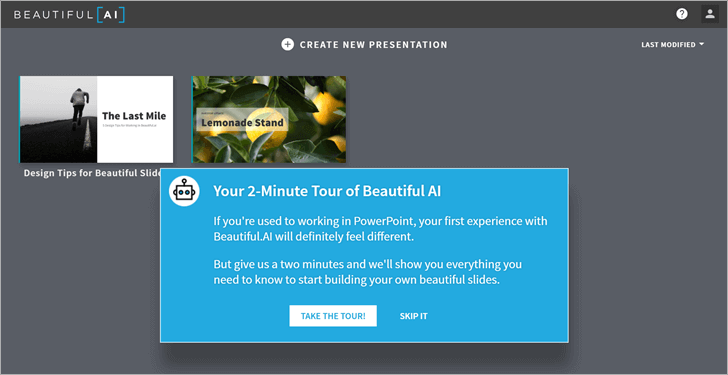
アカウント登録を済ませるとすぐに使えるようになります。
編集画面の使い方解説
「Beautiful.AI」で実際にプレゼン資料を作る前に、編集画面の使い方を解説します。
パワーポイントよりも項目が少ないので、使いやすいと思います。

各項目の設定方法は下記のとおりです。
- ORGANIZE:プレゼンテーション資料を一覧表示します。
- COLORS:スライド資料の背景色等を変更できます。
- EDIT THEME:スライド資料全体のカラーテーマ(COLORS)、フォント(TYPOGRAPHY)、デコレーション(DECORATION)、アイコン(SHAPES & ICONS)、フッター(FOOTER)を変更できます。
- ANIMATION:アニメーションを挿入します。
- HISTORY:更新履歴が表示されます。
- NOTES:プレゼンテーションのメモ書きとして、要点や追加事項などを記入します。
- SLIDE LAYOUT:レイアウトを設定できます。
- TEXT ERIA:テキストを入力します。
- TEXT POSITION:テキストのポジション(位置)を変更できます。
- DECORATION:スライドのデザインを変更できます。
- ADD SLIDE:新しいスライドを作成します。
- DUPLICATE:複製
- DELETE:スライドの削除
手順②:スライドの新規作成
アカウント登録を済ませたら、スライドを新規作成します。
ちなみに、Beautiful.AIは、予め2種類のサンプル資料が用意されていますが、本記事では一から作っていきたいと思います。
管理画面上部にある「CREATE NEW PRESENTATION」をクリックします。

下図のようにプレゼン資料のテーマ選択画面が表示されますので、お好みのテーマを選択して下さい。

①「Minimal」デザインを選択し、②「CREATE NEW PRESENTATION」をクリックします。
手順③:スライドの表紙を作成
スライドテーマを選択したら、スライドの表紙を作成します。
①「Type text」と表示されたテキストフィールドに任意の文章を入力します。
②太字や文字にリンクを挿入したい方は、ここをクリックします。
テキストフィールドにマウスカーソルを合わせると、⊕マークが表示されますので、ここをクリックするとタイトルテキストの下に、「Type Descripition」が表示されますので、説明文を入力したい方は設定します。

テキストだけだとシンプル過ぎるので、少し見栄えを変更したいと思います。
プレゼン資料の下にある「DECORATION」をクリックするとスライドのデコレーションができます。

手順④:スライドの選択
スライドの表紙を作成したら、次のスライドを作るのですが、下図のようにテンプレートが表示されますので、次に作るスライドを選択します。

スライドの種類は60種類以上
ちなみに、スライドの種類は60種類以上ありますので、デザインが苦手な方でも、簡単にグラフィカルなスライドを作成できます。
手順⑤:スライドの編集
60種類以上あるスライドの中から、次に作るスライドを選択して編集します。
試しに、「CONTACT US」選択してみます。

「CONTACT US」を選択すると、連絡先のスライドテンプレートが表示されますので、マップを編集したいと思います。
①MAPのどこでも良いのでクリックすると、MAP下部に「SET ADDRESS」というメニューが表示されますので、クリックすると住所を編集できるポップアップが表示されます。
②赤枠内にあなたのビジネスの所在地を入力し、OKをクリックします。

下図のように入力した所在地の地図が表示されます。
拡大したい時は、以下赤枠内にある拡大ボタンをクリックすると地図が拡大されます。

電話番号とX(Twitter)の情報を入力したら、「CONTACT US」のスライドの編集は完了です。

まとめ
以上、プレゼン資料作成をAI(人工知能)がサポートしてくれるWebツール「Beautiful.AI」の使い方を解説しました。
プレゼン資料作成が苦手な方でも、Beautiful.AIを使えば、シンプル操作でグラフィカルなスライドが簡単に作れるようになります。
非常に便利なツールなので、グラフィカルなプレゼン資料作成を作成したい方や、資料作成に時間をかけたくない方は、是非お試しください。